[UPDATE] PANDUAN APLIKASI RAPORT K13 APK13SD
Table of Contents
Dalam rangka agar aplikasi raport apk13sd memberikan manfaat yang lebih atau dapat digunakan secara mudah oleh Bapak/Ibu Guru. Melaui postingan ini akan saya tulis ulang update panduan cara menggunakan aplikasi raport K13 SD apk13sd.
 |
| Panduan raport apk13sd |
Pada panduan ini akan saya buat lebih sederhana, singkat dan jelas, harapannya agar Bapak/Ibu Guru akan langsung bisa benar-benar menguasai aplikasi ini apabila dibaca secara berurutan. Baik langsung saja.
A. Pendahuluan
Aplikasi Rapor Kurikulum 2013 Sekolah Dasar (apK13sd) merupakan aplikasi yang berfungsi untuk mengolah nilai dan sekaligus mencetak raport.
apK13sd dibuat menggunakan Microsoft Excel 2007, sehingga dapat digunakan diversi yang lebih tinggi yaitu 2010, 2013, 2016, 2019 dan office 365. Namun perlu diperhatikan setelah digunakan pada versi yang lebih tinggi maka ada kemungkinan error untuk dibuka di versi yang lebih rendah.Untuk itu kami sarankan aplikasi dikerjakan pada versi excel yang sama.
apK13sd berformat excel binary (.xlsb) yang dimaksudkan agar lebih cepat dalam melakukan perhitungan formula rumus dan didalamnya terdapat kode macro untuk mempermudah pekerjaan. Kode script macro yang paling utama pada aplikasi ini adalah untuk generate deskripsi, yang cara kerjanya mengcopy hasil rumus deskripsi untuk disalin isinya saja sehingga deskripsi dapat diedit tanpa merusak rumus.
Jika Anda baru saat ini mengetahui aplikasi apk13sd dan belum memiliki filenya bisa di download di postingan sebelumnya: [ download aplikasi apk13sd final. ]
B. Persiapan Aplikasi
Aplikasi ini di edarkan (hehe gaya loe lah, sok soskan) 😀 dalam bentuk (.rar) dengan tujuan agar file tidak mudah rusak atau terkena virus. Didalamnya juga kami sertakan link panduan penggunaan aplikasi yang pada waktu itu kami rasa juga sudah cukup lengkap dan jelas, mulai deh... judesnya hehe. 😊
Karena berformat .rar maka untuk menggunakannya harus di ekstrak terlebih dahulu dengan cara "klik kanan" --- "extract here".
Ektrak file harus dilakukan jika tidak, biasanya data yang telah dimasukan tidak tersimpan.
Jika Bapak/Ibu guru menggunakan antivirus smadav perlu juga untuk seting agar tidak memblokir office macro. Klik kanan pada icon smadav yang ada di bawah --- "Izinkan Windows-Script & Ofice-Macro (Permanen)"
C. Pengenalan Menu Aplikasi
Aplikasi ini dibuat tidak memodifikasi tampilan dasar excel sehingga menu-menunya hanya mengandalkan tombol-tombol yang dibuat hyperlink untuk menghubungkan antar sheet.
Selain menggunakan tombol yang telah dibuat, Bapak/Ibu Guru bisa langsung memilih sheet melalui tab sheet.
D. Memasukan Data Sekolah
Masukan data sekolah, tahun pelajaran, semester, nama kepala sekolah, nama guru kelas, tanggal raport, tangal id siswa pada sheet menu utama.
Data semester diisikan semester 1 / semester 2. Aplikasi ini hanya bisa digunakan untuk satu semester. Pemilihan semester digunakan untuk data pembuatan judul rekap nilai dan agar tidak tertukar.
Jika akan menggunakan semester baru harus berbeda file, bisa menggunakan aplikasi kosong atau aplikasi semester sebelumnya disave as kemudian dikosongkan dulu nilai yang ada.
Tanggal Raport adalah tanggal penandatanganan rapor, sedangkan tanggal Id. Siswa adalah tanggal pembuatan identitas siswa pada raport.
E. Memasukan Data Siswa, Data Periodik, dan Data Prestasi.
Isikan data pada tabel yang tersedia, jika ingin menggunakan copy paste gunakanlah paste spesial values. Paste values berguna agar yang kita copy/salin hanya datanya saja tidak beserta format.
Caranya pilih "menu paste" --- "Paste Values"
Data siswa bisa copy paste dari data hasil export dapodik, selanjutnya isikan juga data lainya, seperti data periodik, dan data prestasi.
F. Menentukan KKM dan Rentang Predikat
Penting bagi sekolah untuk memasukan nilai Kriteria Ketuntasan Minimal (KKM) yang akan mempengaruhi rentang predikat.
Ada KKM Satuan pendidikan dan KKM Per Muatan Pelajaran.
KKM Satuan Pendidikan mengambil dari KKM Terendah satuan pendidikan, jika nilai KKM yang ada di kelas tersebut masih ada yang lebih rendah di kelas lain, maka entrykan KKM satuan pendidikan secara manual pada kotak yang berwarna hijau.
KKM Muatan Pelajaran adalah KKM yang berdasarkan masing-masing muatan pelajaran. Jadi rentang predikat A, B, C, D akan berbeda walupun nilainya sama untuk masing-masing mupel.
Melalui aplikasi ini Bapak/Ibu Guru bisa memilih sesuai apa yang ditetapkan oleh sekolah, apakah mau menggunakan KKM satuan pendidikan atau muatan pelajaran.
G. Mencatat Jurnal Sikap Siswa
Bapak/Ibu Guru mencatat jurnal sikap siswa, yaitu tanggal, nama peserta didik, catatan perilaku butir sikap, SB (Sangat Baik), PB (Pelu Bimbingan), Tindak Lanjut dan Nama Guru.
Jurnal ini juga harus diisikan oleh Guru mapel PAI, dan mapel PJOK. Yang di catat perilaku yang menonjol yaitu SB dan PB.
H. Memasukan Nilai Pengetahuan
Nilai yang dimasukan pada aplikasi ini adalah nilai per KD. Berikut ini singkatan yang ada pada aplikasi ini:
T 1 dst. = Tema
ST 1 dst. = Sub Tema, jika Bapak/Ibu Guru Melaksanakan Ulangan Harian / Penilian Harian (PH) per Sub Tema.
All = Maksudnya nilai semua tema, jika Bapak/Ibu Guru melakukan Ulangan / Penilaian Harian per Tema.
rt ph = rata-rata penilian harian
n pts = nilai penilian tengah semester
n pas = nilai penilaian akhir semester ataupun penilian akhir tahun
n kd = nilai KD
NA = nilai akhir
Predikat = Nilai Predikat
KD mx = nilai KD tertinggi
KD min = nilai KD terendah
Karena tidak mungkin setiap saat langsung memasukan nilai siswa ke aplikasi Bapak/Ibu Guru bisa menggunakan buku bantu nilai, [ download format buku bantu nilai ]
Ditampilkan juga KKM, yang kotak berwarna biru adalah KKM Satuan Pendidikan, yang berwarna hijau adalah KKM Mapel.
Entrian ini menampilkan semua KD baik itu semester 1 dan semester 2, jadi isikan saja nilai yang ada.
Disediakan tombol KD yang berguna untuk melihat daftar Kompetensi Dasar (KD) dan ringkasam KD agar KD tidak terlalu panjang untuk menyusun nilai deskripsi.
Lihat: [ Daftar KD yang telah di ringkas ]
I. Memasukan Nilai Keterampilan
Cara memasukan nilai keterampilan caranya mudah juga, sama dengan cara memasukan nilai pengetahuan yaitu nilai per KD.
T = Tema
pk = Nilai praktik
mx pk = Nilai tertinggi praktik
pd = Nilai produk
mx pd = Nilai tertinggi produk
py = Nilai proyek
skr = Nilai KD
J. Memasukan Nilai Agama
Untuk nilai agama, nilai yang dimasukan adalah nilai yang sudah jadi yaitu nilai angka, predikat, dan deskripsi.
Nilai agama diolah sendiri pada aplikasi terpisah oleh Guru Agama, Guru Agama diberikan wewenang sendiri untuk bisa mengolah nilai siswanya.
Untuk copy paste dari aplikasi guru agama, jangan lupa menggunakan paste values.
K. Analisis Nilai dan Pembuatan Deskripsi Raport
Setelah semua proses memasukan nilai dan pengisian jurnal sikap siswa selesai, langkah selanjutnya adalah menganalisa nilai, dan membuat deskripsi.Deskripsi Nilai Sikap.
Rekap nilai sikap akan ditampilkan jumlah kejadian SB dan PB, aplikasi ini akan menghitung seberapa banyak SB/PB, jika banyak SB maka sangat baik, jika lebih banyak PB maka perlu bimbingan.
Jika tidak ada catatan atau jumlah SB=PB maka akan dihitung Baik.
Untuk menampilkan deskripsi klik "tombol generate deskripsi".
Tombol generate deskripsi dapat digunakan harus mengaktifkan atau menenable macro caranya, klik "Option" --- "Enable this content" --- "OK"
Setelah digenerate, Bapak/Ibu Guru bisa mengedit kata-katanya. Namun setelah diedit jangan di generate lagi karena akan berubah sesuai perhitungan awal aplikasi.
Deskripsi Nilai Pengetahuan dan Keterampilan
Sebelum kita melanjutkan untuk membuat deskripsi harap di cek sekali lagi nilai yang telah di masukan, lihat apakah ada yang masih dibawah KKM dll.Kita bisa memanfaatkan sheet rekap nilai untuk melihat nilai secara keseluruhan.
Cara membuat deskripsi nilai pengetahuan dan keterampilan juga mudah, cukup klik "tombol generate deskripsi".
Hal yang terpenting adalah pembuatan nilai deskripsi adalah, pastikan nilai sudah final. Supaya nantinya kita tidak dua kali (2x) kerja terutama dalam mengedit kata kata deskripsi.
L. Mencetak Raport
Setelah semua nilai sudah benar benar terolah seluruhnya dengan baik, langkah terakhir adalah mencetak rapor. Cara mencetaknya cukup mudah, tinggal masukan nomor urut siswa atau bisa menggunakan anak panah.
Ada hal yang perlu Bapak dan Ibu Guru perhatikan, dan ini penting, bahwa pada file aplikasi ini ada 4 sheet untuk cetak raport yaitu:
- 1. Raport Semester 1 KKM Satuan Pendidikan
- 2. Raport Semester 2 KKM Satuan Pendidikan
- 3. Raport Semester 1 KKM Per Muatan Pelajaran
- 4. Raport Semester 2 KKM Per Muatan Pelajaran
Jika menggunakan per muatan pelajaran maka akan ditampilkan Tabel Kriteria Ketuntasan Minimal (KKM) beserta rentang predikat, ini berguna agar siswa maupun orang tua agar tidak bingung kenapa nilainya sama rentang predikat bisa berbeda.
M. Memilih Versi Aplikasi
Aplikasi apk13sd dibuat dengan dua versi yaitu versi biasa dan versi PPK. PPK adalah singkatan dari Penguatan Pendidikan Karakter.
Perbedaan aplikasi ini ada pada cara penilian sikap, jika menggunakan versi PPK maka penilaian sikap berdasarkan karakter operasional yang merupakan turunan dari Nilai Utama Karakter Gotong Royong, Nasionalis, Kemandirian Religius, dan Integritas
Namun penilian sikap PPK kurang tersosialisasi dengan baik, untuk itu kami sarankan menggunakan versi biasa yaitu yang versi 2018_7_F
M. Tips dan Trik
Dibeberapa kondisi karena mengaktifkan macro, aplikasi ini tiba-tiba bisa menjadi macet. Hal ini dapat dipengaruhi oleh memori laptop dan versi excel yang digunakan. Tips dan trik untuk mengatasi hal tersebut maka aktifkan macro hanya ketika akan generate deskripsi saja.
Namun apabila Bapak/Ibu Guru menggunakan laptop dengan spesifikasi yang bagus kasus aplikasi macet karena macro bisa dibilang tidak akan terjadi. Dan biasakan untuk menyimpan setelah mengentrykan beberapa nilai, tekan CTRL+S (Save)
Jika Bapak/Ibu merasa format yang disajikan di aplikasi ini masing kurang pas, bisa diedit sendiri. Caranya untproteck dulu sheetnya, pilih menu "Review" --- "Unprotect Sheet"
Setelah melakukan pengeditan jangan lupa untuk memprotect kembali sheetnya dengan cara "Review" --- " Protect Sheet", hal ini bertujuan agar formula rumus aplikasi terhindar dari kerusakan atau terhapus karena tidak sengaja.
Pelajari lebih: 7 Tips Cetak / Print Raport Excel Tidak Terpotong dan Rapi
N. Penutup
Nah demikianlah panduan ringkas padat dan jelas cara penggunaan aplikasi raport apk13sd untuk jengang Sekolah Dasar (SD). Semoga bisa memudahkan Bapak/Ibu Guru dalam mengolah nilai dan mencetak raport.
Pada postingan ini, tak lupa kami sampaikan terima kasih atas dukungan dari teman-teman Bapak/Ibu Guru yang menggunakan aplikasi ini. Kritik, saran, masukan dan koreksi sangat berarti bagi diri saya pribadi dan teman-teman yang menggunakan aplikasi ini.
Sekali lagi terima kasih, semoga mendapat balasan yang setimpal dari Tuhan Yang Maha Kuasa, Amiin
Wasslamualaikum Wr. Wb.
Referensi: www.apk13sd.blogspot.com




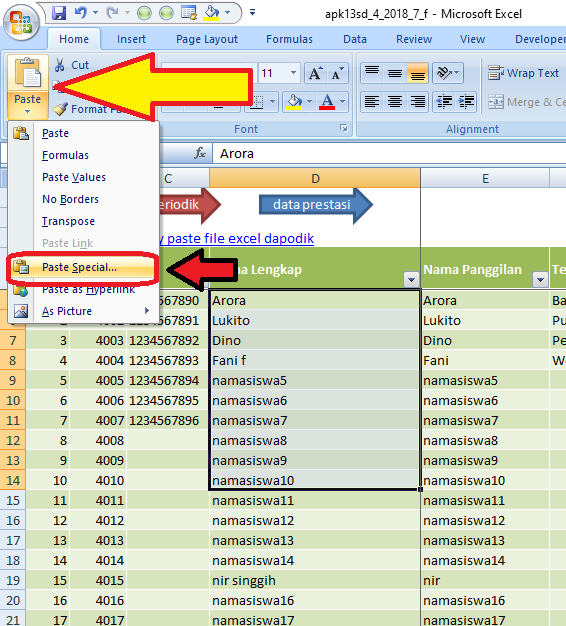












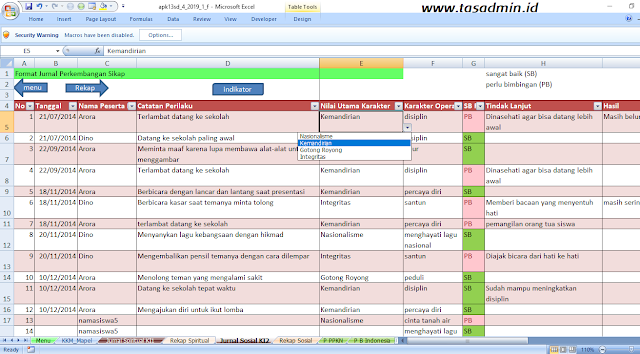


2. Semua komentar kami baca, namun tidak semua dapat dibalas harap maklum.
3. Beri tanda centang pada "Beri tahu saya" untuk pemberitahuan jika komentar Anda telah kami balas.
bagaimana caranya supaya bisa nambah Jumlah list oeserta didik tidak terbatas 40 siswa kelas saya jumlahnya 42